댓글 추가
댓글은 게시판에서 피드백과 상호 작용을 원할 때 유용합니다.
댓글 허용하기
댓글을 활성화하려면 설정 톱니바퀴 아이콘(⚙️)을 클릭하여 보드의 설정 패널을 열고 참여 옵션으로 이동합니다. 그런 다음 '댓글' 옆의 버튼을 켜짐 위치로 전환합니다.
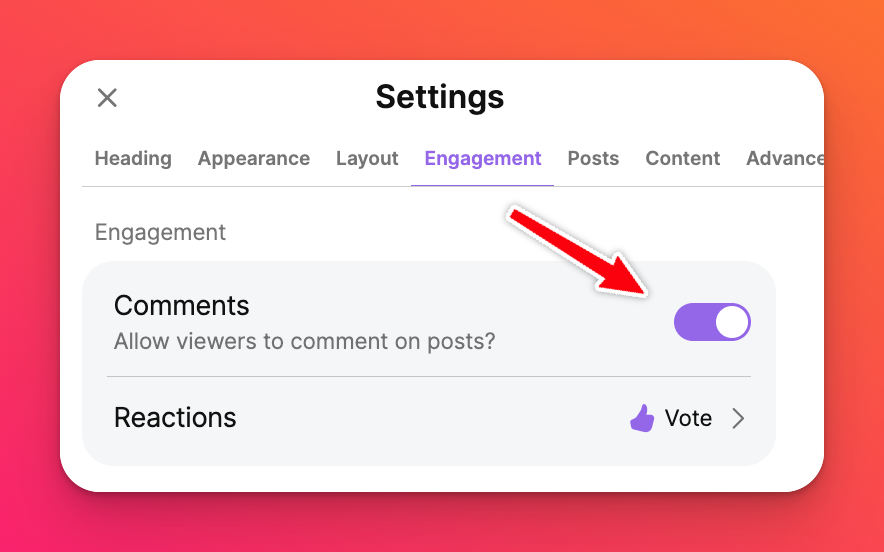
이 기능이 활성화되면 모든 사람이 실시간으로 댓글을 달 수 있습니다.
글과 댓글에서 다양한 서식 옵션을 사용할 수 있습니다! 이러한 옵션 중 일부에는 굵게, 이탤릭체, 취소선 및 인라인 코드가 포함됩니다. 또한 @ 기호를 사용하여 다른 사용자를 태그하여 멘션할 수도 있습니다! 서식 옵션 및 바로 가기에 대한 자세한 내용은 여기에서 알아보세요.
댓글 달기
게시물에 댓글을 달려면 게시물 아래의 '댓글 추가' 영역을 클릭하면 됩니다. 이 옵션이 표시되지 않으면 게시판 작성자가 이 기능을 비활성화한 것입니다. 이 기능을 사용하려면 해당 게시판의 소유자/관리자에게 문의해야 합니다.
댓글 활성화됨 | 댓글 비활성화됨 |
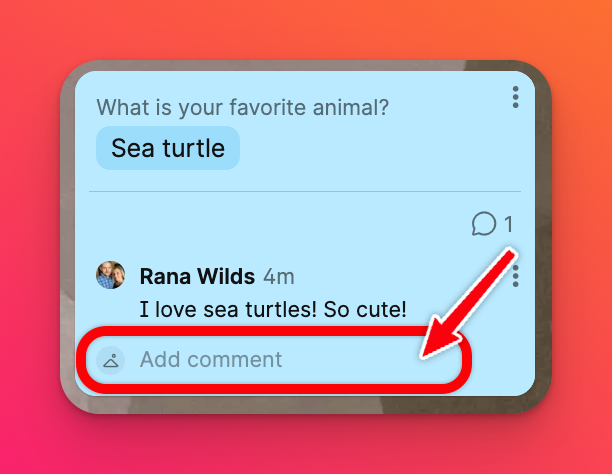 | 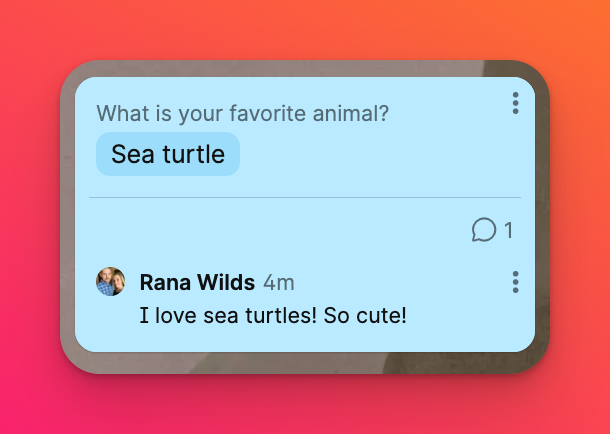 |
댓글 작성자가 패드렛 계정에 로그인한 경우 댓글 작성자의 이름과 프로필 아이콘이 모든 댓글 위에 표시됩니다. 그렇지 않으면 '익명'으로 표시됩니다.
댓글을 저장하려면 Enter 키를 누르거나 ➡를 클릭하세요. 이름 옆에 타임스탬프가 표시되어야 합니다. 타임스탬프가 없나요? 댓글이 저장되지 않았으며 게시판을 종료한 후에는 복구할 수 없습니다.
이미지, 오디오 및 동영상 댓글
지루한 텍스트 댓글만 고집할 필요는 없습니다. 이미지, GIF, 동영상 등을 추가할 수 있습니다! '댓글 추가' 상자 옆의(+) 아이콘을 클릭하면 첨부파일 선택기가 나타납니다!
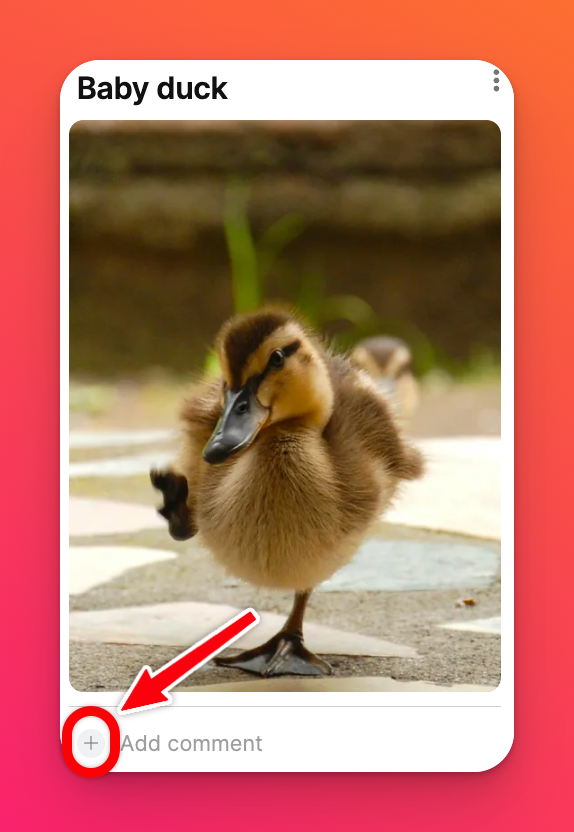 | 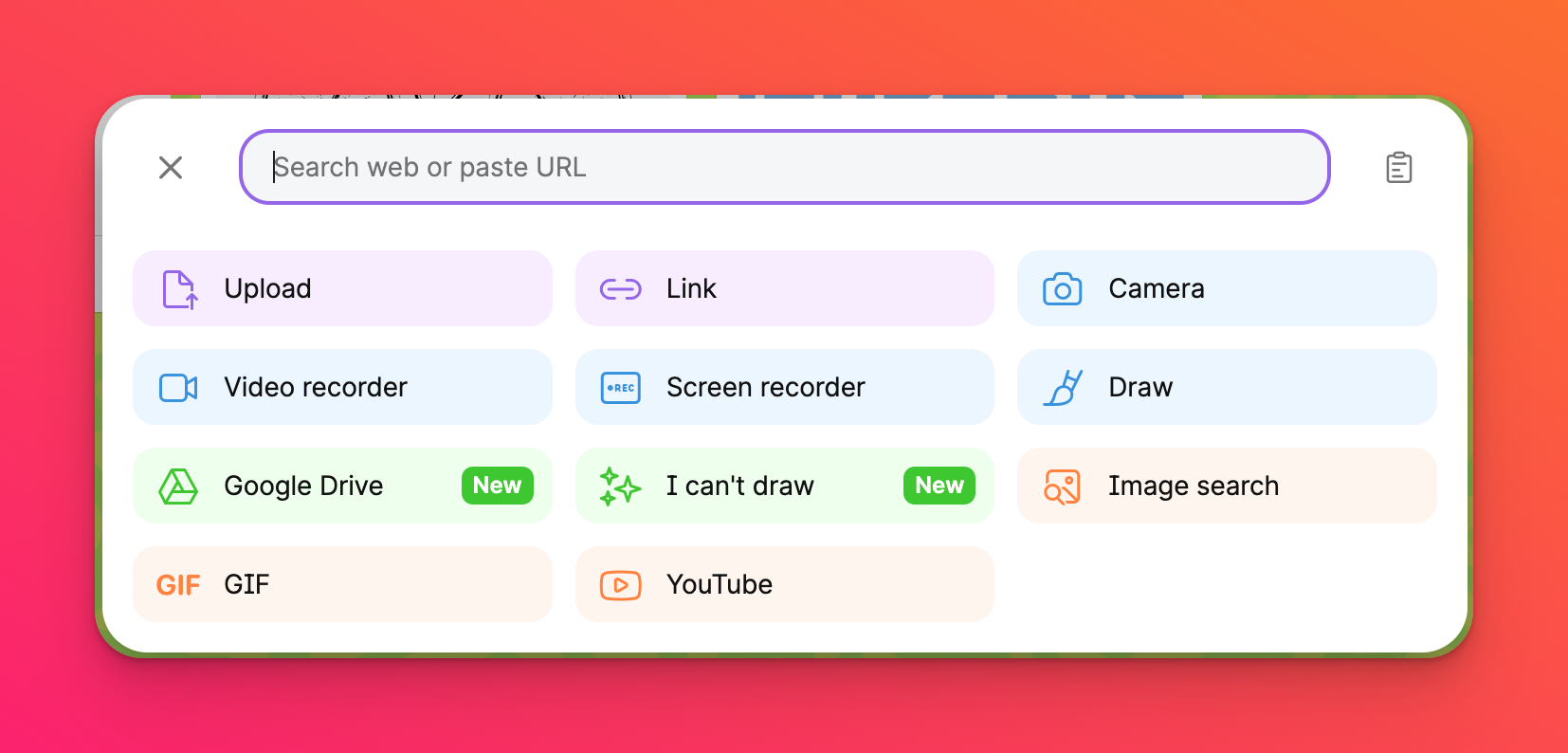 |
웹이나 디바이스에서 완벽한 사진이나 동영상을 검색하거나, 카메라 옵션을 사용해 셀카를 업로드하거나, 동영상 녹화기를 사용해 동영상을 녹화하거나, 그림 그리기 기능으로 AI가 생성한 이미지를 만들어 보세요! 댓글 달기가 훨씬 더 재미있어졌습니다!
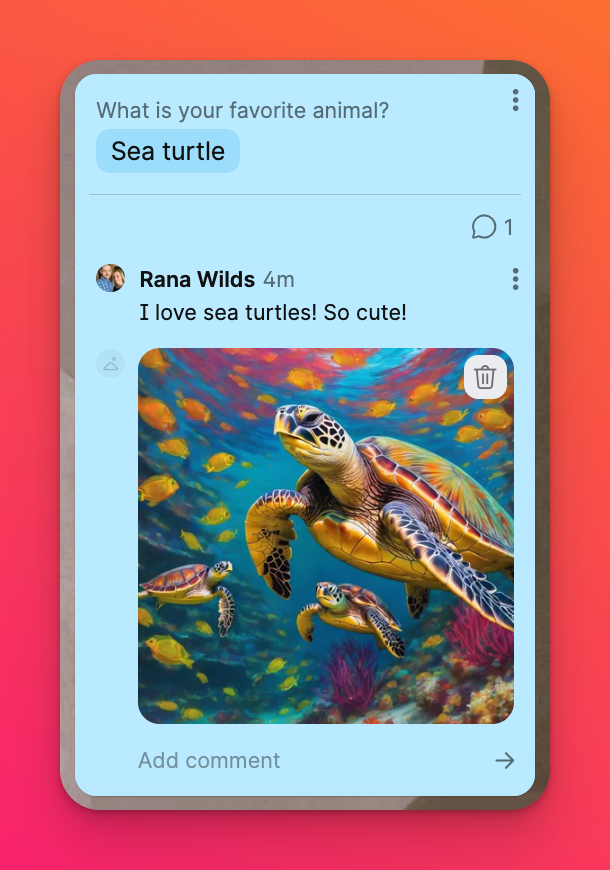
댓글을 저장하려면 Enter 키를 누르거나 ➡를 클릭하세요!
미디어 댓글을 게시물에 끌어다 놓으면 댓글을 더 쉽게 추가할 수 있습니다!
모든 댓글 (텍스트, 오디오, 동영상 등)은 세이프티넷에서 관리합니다.
댓글 수정하기
댓글은 댓글 작성자 및 게시판의 작성자 또는 관리자가 편집하거나 삭제할 수 있습니다. 댓글을 수정하려면 댓글 오른쪽에 있는 세로 점 3개 줄임표 버튼(...)을 클릭합니다. 메뉴에서 댓글 수정 또는 댓글 삭제를 선택할 수 있습니다.
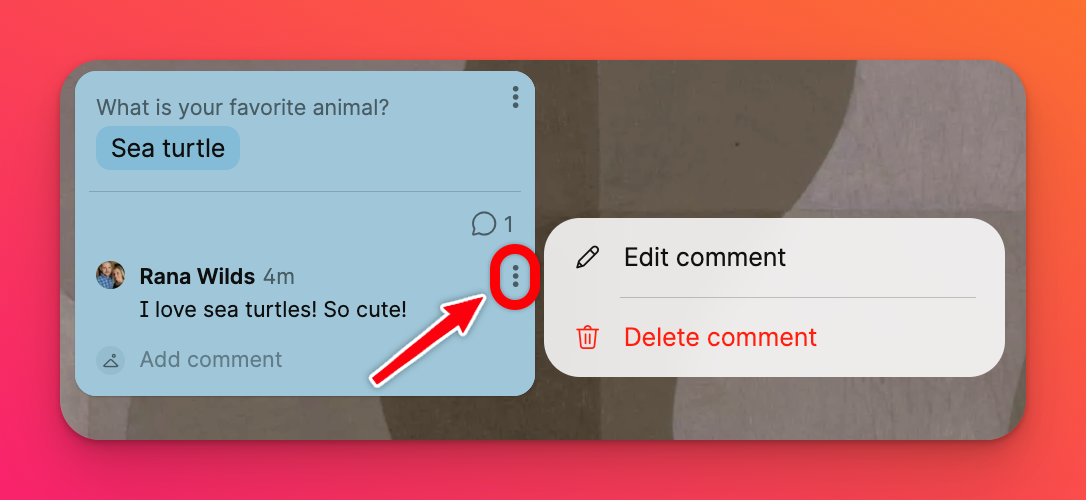
자주 묻는 질문
내 댓글이 익명으로 처리되는 이유는 무엇인가요?
댓글을 작성하기 전에 계정에 로그인하지 않으면 댓글이 익명으로 기록됩니다. 댓글 작성자로 내 이름이 기록되도록 하려면 댓글을 작성하기 전에 로그인했는지 확인하세요.
내 댓글이 저장되지 않는 이유는 무엇인가요?
댓글을 남길 때 Enter 키를 누르거나 보내기 아이콘(➡)을 클릭해야 합니다. 댓글 상자 밖을 클릭하면 안타깝게도 댓글이 저장되지 않습니다. 댓글이 제출되었는지 확인하는 한 가지 방법은 댓글 옆에 표시되는 타임스탬프를 확인하는 것입니다.
일부 사람들만 댓글을 달 수 있도록 제한할 수 있나요?
짧은 대답은 '아니요'입니다. 하지만 해결 방법이 있습니다! 댓글 수집을 중지하려면 원하는 댓글이 추가된 후에 댓글 수집을 끄면 됩니다. 기존 댓글은 그대로 유지되지만 새 댓글은 추가되지 않습니다.
새 댓글은 언제 볼 수 있나요?
새 댓글은 실시간으로 표시됩니다. 새 댓글을 보기 위해 새로고침이 필요한 경우 고객센터에 문의하세요.
댓글의 글자 수 제한은 어떻게 되나요?
댓글의 글자 수 제한은 10,000자입니다.
게시판을 내보낼 때 댓글도 포함되나요?
네! 보드의 모든 내용이 내보내기에 포함됩니다. 보드를 CSV, Excel 파일, PDF 등으로 내보내는 방법에 대해 자세히 알아보려면 여기를 클릭하세요!
"잘못된 파일 형식 - 죄송합니다, 선택한 파일은 지원되지 않습니다."라는 오류 메시지가 계속 표시됩니다. 어떻게 해야 하나요?
댓글에는 이미지, 동영상 및 오디오만 추가할 수 있습니다. 다른 파일과 문서는 별도의 게시물로 추가해야 합니다.

